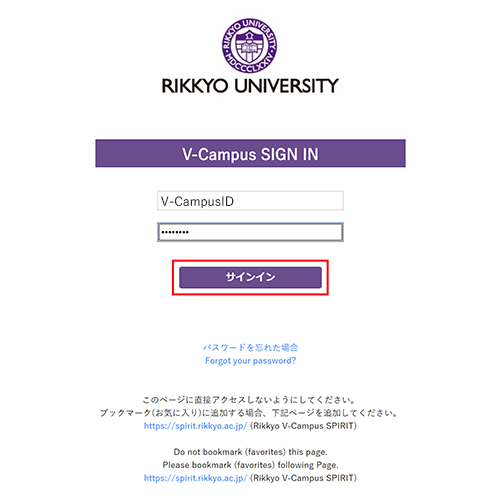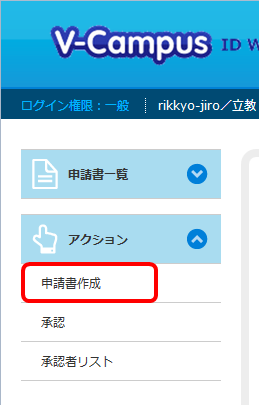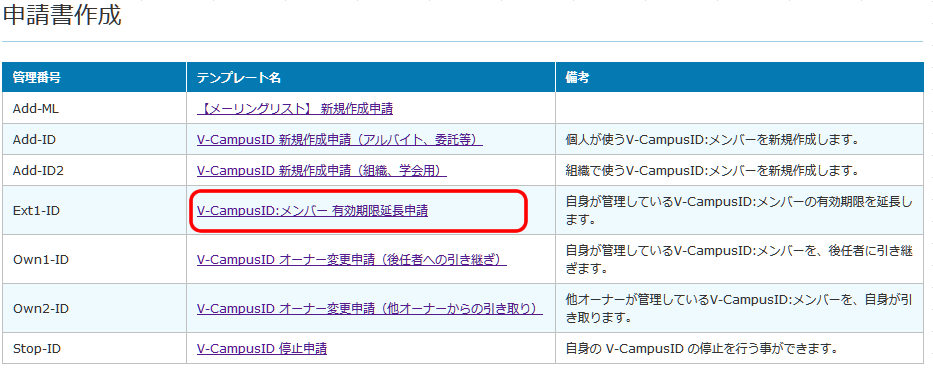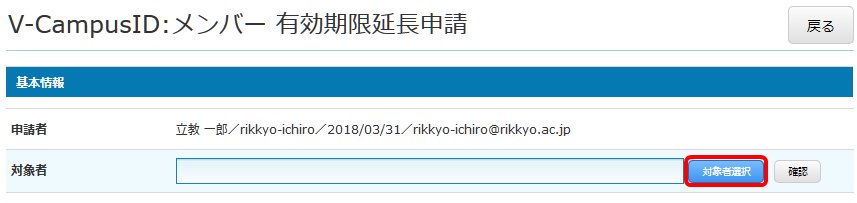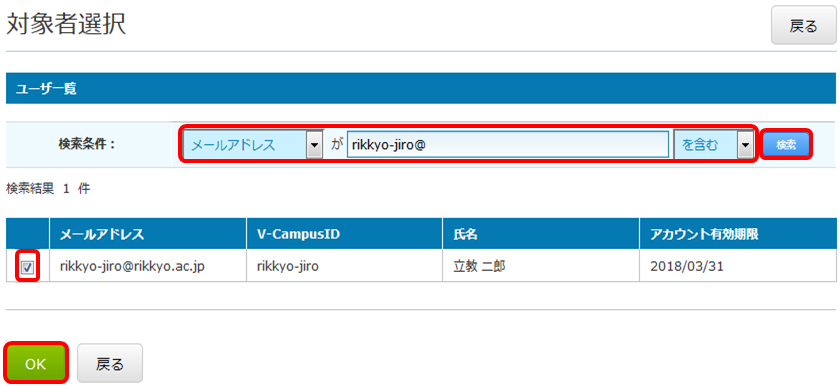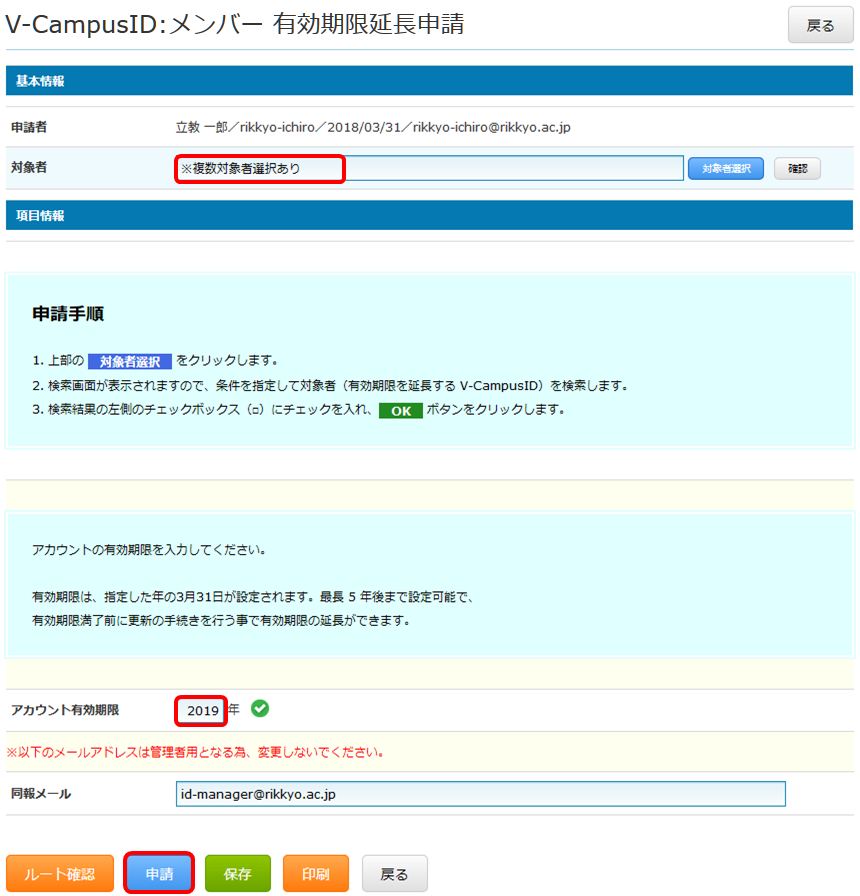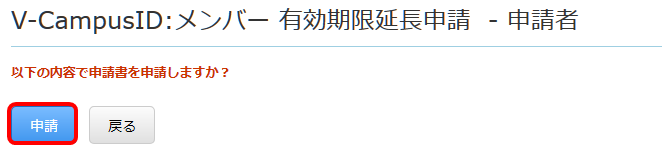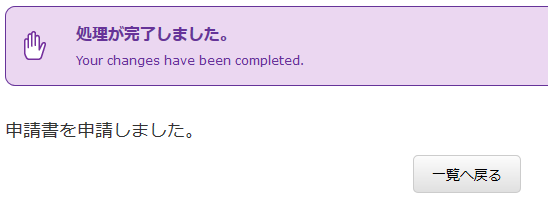申請方法
「V-Campus IDワークフロー」を利用してのメンバーの有効期限を延長することができます。
有効期限を延長するだけでなく、使用終了・退職などにより、あらかじめ長期間で設定していた期間を短縮する場合も、この申請で行います。
-
1
V-Campus IDワークフローにアクセスします。
V-Campusサインイン画面が表示されるので、V-Campus IDとパスワードを入力して「サインイン」ボタンをクリックします。-
※すでにV-Campusにサインイン済みの場合サインイン画面は省略されます。
-
-
2
左メニュー一覧から「申請書作成」リンクをクリックします。
-
3
「申請書作成」画面で、「V-Campus IDメンバー有効期限延長申請」をクリックします。
-
4
「V-Campus ID:メンバー有効期限延長申請」画面で、「対象者選択」ボタンをクリックします。
-
5
「対象者選択」画面で、対象とするメンバーの検索条件を入力し、「検索」ボタンをクリックします。
対象メンバーが表示されたらチェックを付けて「OK」ボタンをクリックします。 -
6
「V-Campus ID:メンバー有効期限延長申請」画面で、「アカウント有効期限」を入力し「申請」ボタンをクリックします。
「対象者」は「※複数対象者選択あり」と表示されます。使用終了・退職などにより、V-Campus IDを使用終了・退職状態にしたい場合は、翌3月31日の西暦年を入力します。
(1月から3月に申請する場合は同年を、4月から12月に申請する場合は翌年の西暦年を入力します。
なお、3月31日より前に使用終了・退職状態にすることはできません) -
7
確認画面がでますので、「申請」ボタンをクリックします。
-
8
以下の完了メッセージが表示されれば申請は終了です。
-
9
オーナーに件名「V-Campus ID:メンバー有効期限延長申請が承認されました。」のメールが送信されます。
以上でV-Campus ID有効期限の延長・申請は完了です。